Лучшие темы для Microsoft Edge из Магазина расширений и надстроек Edge
Microsoft отказалась от Internet Explorer (IE), который впервые появился в Windows 95 и оставался в Windows в течение двух десятилетий, чтобы предоставить нам передовой Microsoft Edge. Браузер Microsoft Edge был разработан для Windows 10 и является прямым конкурентом популярного Google Chrome. Microsoft Edge поддерживает расширения, надстройки Chrome и даже синхронизируется с вашими данными просмотра Chrome.
Что касается эстетики, Microsoft Edge тоже не лишен недостатка. Вы можете полностью настроить интерфейс браузера на свой вкус с помощью тем. Еще недавно вы могли использовать только две темы — светлые и темные. Но теперь у вас есть лицензия на установку множества красивых тем. На этой странице вы узнаете, как мы выбрали 5 лучших тем Microsoft Edge и как применить их в своем браузере.
Лучшие темы для браузера Microsoft Edge
1]Темная тема GitHub

Программы для Windows, мобильные приложения, игры - ВСЁ БЕСПЛАТНО, в нашем закрытом телеграмм канале - Подписывайтесь:)
Тема GitHub Dark, разработанная для ночных разработчиков, не полностью меняет интерфейс вашего браузера. Его единственный бизнес связан с сайтом GitHub.
Когда вы активируете эта тема и посетите GitHub во время ночной суеты маршрутизации, вы заметите, что все страницы GitHub находятся в темном режиме.
2]Тема «Растения» в новой вкладке «Суккуленты»
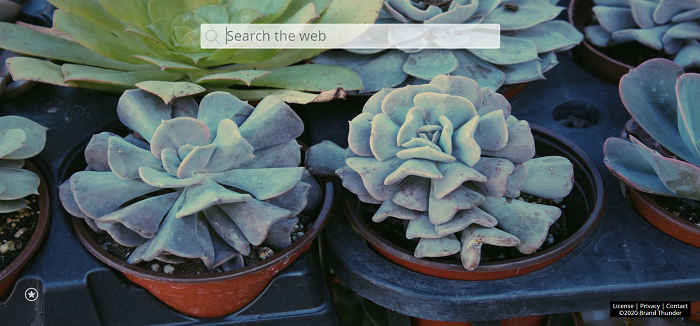
Присоединяйтесь к своей естественности с помощью новой вкладки «Растения суккулентов». Это качественный Тема Microsoft Edge, которая отображает HD-изображения кактусов-суккулентов на фоне каждой новой вкладки, которую вы открываете.
3]Симпатичные собаки и щенки Обои Новая вкладка Тема
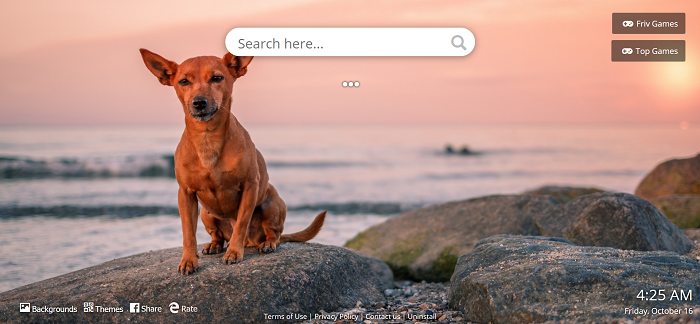
Имя эта тема говорит само за себя. Очевидно, что он разработан для любителей собак, он далеко не минималистичен, так как в нем представлены все типы собак и щенков.
В одну минуту я писал этот пост, рассматривая эту тему, а в следующую я потерялся на YouTube, просматривая видео с милыми собаками. Вот какая классная тема.
Примените эту тему, и каждый раз, когда вы открываете новую вкладку в Edge, вас будут приветствовать потрясающие фотографии собак и щенков.
4]Черная кошка — Темная тема
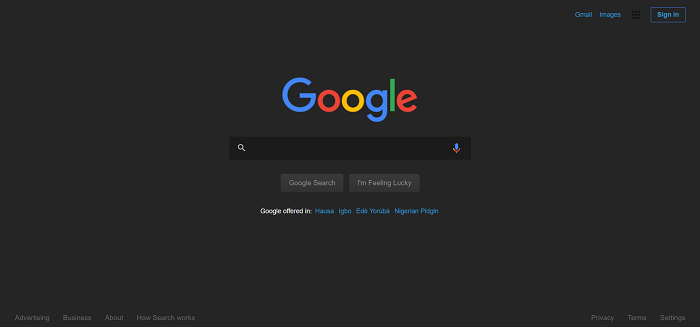
Черная кошка — Темная тема действительно невероятно, и у него есть ничего общего с кошками.
Черная кошка — Темная тема делает больше, чем просто изменение фона вашей новой вкладки; он дает вам темный режим в обширном списке веб-сайтов. Разработчики обещают не испортить свой опыт. Используя это до сих пор, я думаю, они сдержали свое обещание.
5]Темная тема для Edge
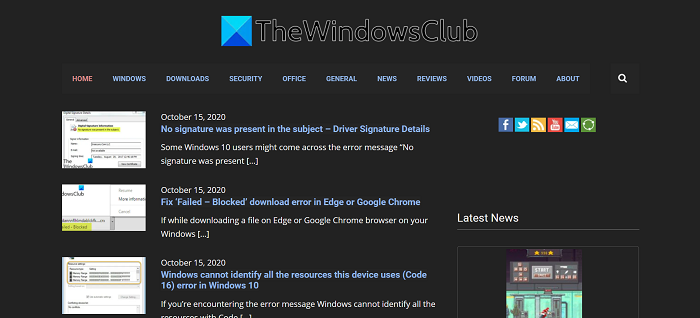
Говоря о темных темах, это окончательный. Некоторые элементы в этом списке изменяют внешний вид новых вкладок, в то время как другие отображают определенные веб-сайты в ночном режиме. Если вы хотите превратить весь свой опыт работы с Microsoft Edge в ночной скин, приобретите темную тему для Edge.
Эта тема меняет каждый веб-сайт на черный цвет. Однако для новых вкладок этого не происходит. С Dark Theme для Edge вам не нужно переводить отдельные сайты в ночной режим.
Темный скин работал на каждом веб-сайте, который я тестировал, включая популярные Facebook, YouTube, Twitter и т. Д. Если вы хотите использовать темный скин на Edge, это идеальное решение.
Вы можете получить больше тем из Аддоны и расширения Edge хранятся здесь.
КОНЧИК: Вы также можете использовать темы Chrome в браузере Edge. Ознакомьтесь с нашим фантастическим обзором 10 лучших тем для Google Chrome.
Как применить темы Microsoft Edge
- Запустите Microsoft Edge и щелкните три точки в правом верхнем углу окна.
- Выбирать Расширения из раскрывающегося меню.
- Прокрутите страницу расширений и нажмите на Получите расширения для Microsoft Edge кнопка под Найдите новые расширения.
- На открывшейся новой вкладке щелкните поле поиска, введите темаи нажмите ENTER.
- Здесь вы увидите список тем. Чтобы применить любой, нажмите на Получать рядом с названием темы.
- В появившемся всплывающем окне выберите Добавить расширение и подождите некоторое время, пока не получите уведомление с подтверждением.
ПРИМЕЧАНИЕ: Microsoft Edge заблокирует активацию некоторых тем. Чтобы включить их, перейдите в Расширения страницу и включите их вручную.
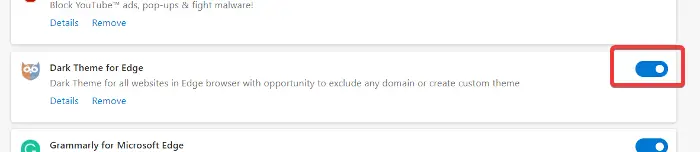
Чем больше вы думаете об этом, тем больше понимаете, что браузер Microsoft Edge — это скорее обновление Chrome, чем его конкурент. Он делает все, что может сделать Chrome, но при этом использует гораздо меньше ресурсов.
Если вы используете этот браузер, обязательно настройте его на одну из указанных выше тем. Есть ли еще какая-нибудь тема, которая привлекла ваше внимание? Пожалуйста, дайте нам знать в разделе комментариев ниже.
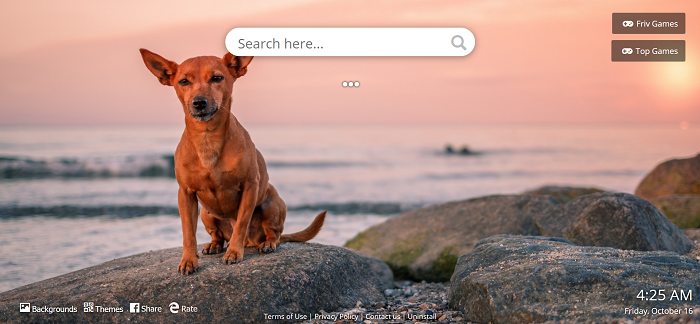
Программы для Windows, мобильные приложения, игры - ВСЁ БЕСПЛАТНО, в нашем закрытом телеграмм канале - Подписывайтесь:)